- edge浏览器集锦功能怎样使用 01-20 11:20
- edge怎么关闭进程 01-02 16:16
- edge怎么翻译页面 12-30 16:05
- edge怎么把网页放到桌面 12-30 15:56
- edge怎么收藏夹备份 12-30 15:44
- edge浏览器怎么重置 12-30 15:22
- edge怎么建立集锦 12-30 11:42
- edge怎么更改字体大小 12-30 11:02
很多用户在使用电脑自带的Microsoft Edge浏览器的时候,不知道怎么去管i新建标签页背景。这里专门为用户们整理了一篇详细的步骤分享,还不知道如何操作的小伙伴快一起来看看吧!

第一步:双击打开Microsoft Edge浏览器,如下图所示;
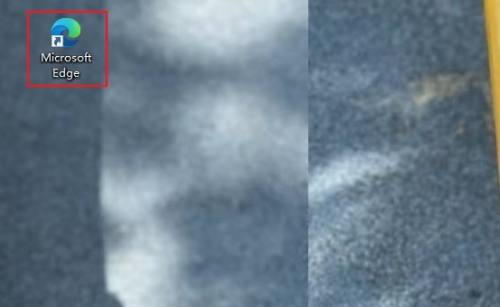
第二步:进入新建标签页,如下图所示;
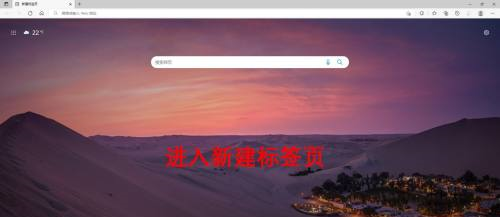
第三步:点击设置按钮,如下图所示;
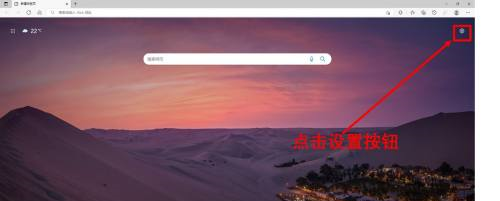
第四步:点击“自定义”,如下图所示;
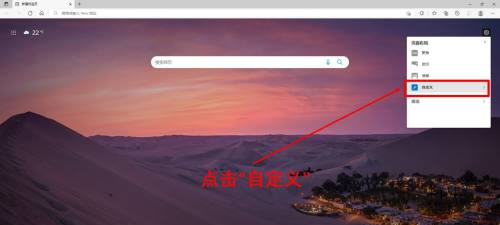
第五步:在背景栏勾选“关闭”,如下图所示;
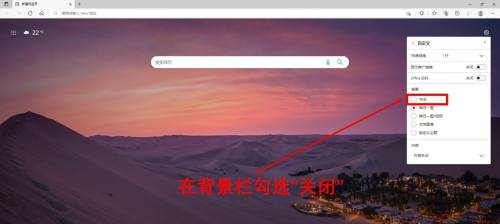
第六步:最后Microsoft edge浏览器关闭新建标签页背景完成,如下图所示。
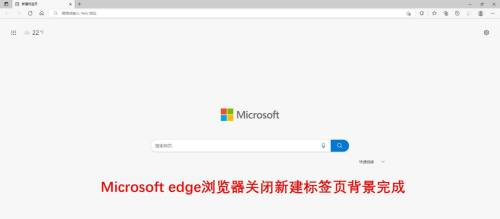
32.64MB / 2025-11-20
5.67MB / 2025-11-20
3.41MB / 2025-11-20
9.74MB / 2025-11-20
7.79MB / 2025-11-20
1.92MB / 2025-11-20
32.64MB
2025-11-20
5.67MB
2025-11-20
36.42MB
2025-11-20
33.12MB
2025-11-20
3.41MB
2025-11-20
9.74MB
2025-11-20
84.55MB / 2025-09-30
248.80MB / 2025-07-09
2.79MB / 2025-10-16
63.90MB / 2025-11-06
1.90MB / 2025-09-07
210.99MB / 2025-06-09
374.16MB / 2025-10-26
京ICP备14006952号-1 京B2-20201630 京网文(2019)3652-335号 沪公网安备 31011202006753号违法和不良信息举报/未成年人举报:[email protected]
CopyRight©2003-2018 违法和不良信息举报(021-54473036) All Right Reserved














